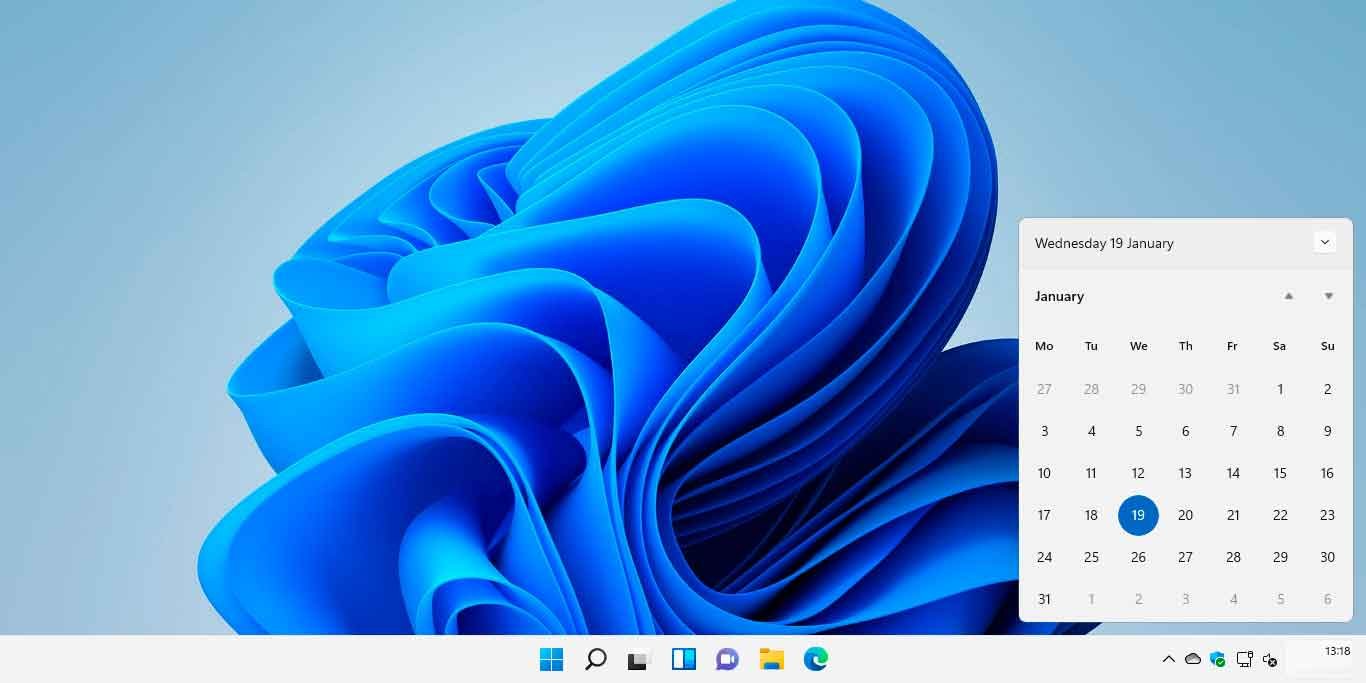Windows 11 ha llegado con una serie de mejoras visuales y de funcionalidad que facilitan la vida de sus usuarios. Una de las características más útiles es la capacidad de poner el calendario en el escritorio. Esta función permite una organización visual más eficiente, ayudando a los usuarios a gestionar sus tareas y eventos sin tener que abrir aplicaciones adicionales. En este artículo, se describen diferentes métodos para poner el calendario en el escritorio de Windows 11, así como algunas aplicaciones y widgets útiles para maximizar la productividad.
¿Por qué poner el calendario en el escritorio?
Tener el calendario en el escritorio de tu ordenador puede transformarse en un recurso invaluable para mantenerte organizado. La organización visual permite una visión clara y rápida de tus compromisos y tareas pendientes. Además, optimiza tu flujo de trabajo al reducir la necesidad de alternar entre múltiples ventanas y aplicaciones.
En un entorno de trabajo remoto o educación en línea, donde la eficiencia y la puntualidad son cruciales, tener el calendario en el escritorio puede ayudarte a gestionar mejor tu tiempo y compromisos.
Métodos para añadir el calendario al escritorio
Uso de Widgets de Windows 11
La manera más directa para poner el calendario en el escritorio de Windows 11 es mediante widgets. Microsoft ha reintroducido los widgets en esta versión del sistema operativo, permitiendo una personalización y acceso rápido a información vital.
- Acceso a los Widgets: Para abrir el panel de widgets, haz clic en el icono Widgets en la barra de tareas o presiona
Win + W. - Añadiendo el Calendario: En el panel de Widgets, desplázate hacia abajo y haz clic en «Agregar Widgets». Allí, selecciona el widget de calendario de la lista disponible.
- Personalización: Puedes personalizar el tamaño y la posición del widget para que se ajuste mejor a tus necesidades visuales.
Aplicaciones de terceros
Aunque los widgets de Windows 11 son útiles, hay varias aplicaciones de terceros que ofrecen funciones adicionales y más personalización. Algunas de las más populares incluyen:
Rainlendar: Tu calendario personalizado
Rainlendar es una aplicación ligera y muy personalizable que permite añadir un calendario al escritorio. Puedes sincronizarlo con ciertos servicios de calendario y agregar tus propios eventos y tareas.
- Descarga e instalación: Descarga Rainlendar desde su sitio oficial e instálalo en tu ordenador.
- Configuración: Una vez instalado, puedes personalizar el tamaño, ubicación y diseño del calendario. También puedes habilitar sincronizaciones con Google Calendar o Outlook, brindando una experiencia más unificada.
Desktop Calendar: Simple y eficiente
Desktop Calendar, como su nombre lo indica, es una aplicación diseñada específicamente para mostrar un calendario en el escritorio. Ofrece una interfaz simple y elegante, lo cual es ideal para usuarios que buscan una solución sin complicaciones.
- Interfaz intuitiva: Esta aplicación es conocida por su interfaz sencilla, que lo hace fácil de usar incluso para usuarios novatos.
- Personalización: Permite cambiar colores, fuentes y ver múltiples meses a la vez, lo que es útil para la planificación a largo plazo.
Outlook en el Escritorio: Integración y uso
Si eres usuario de Microsoft Outlook, puedes usar la funcionalidad de Outlook para mostrar el calendario en el escritorio. Esta opción es ideal si ya utilizas Outlook para gestionar tu correo y tareas, pues integra todas tus herramientas en un solo lugar.
- Inicio rápido de Outlook: Abre Outlook desde el menú de inicio.
- Vista del calendario: Cambia a la vista de «Calendario» desde la barra de navegación en la parte inferior.
- Mantener siempre visible: Puedes ajustar la ventana de Outlook y mantenerla abierta en una parte de tu escritorio, lo cual te permitirá ver tu calendario sin tener que abrir la aplicación cada vez.

Integraciones y Sincronizaciones
Tener un calendario en el escritorio es solo una parte de una organización visual efectiva. Para maximizar su utilidad, es posible sincronizar el calendario con otros servicios.
Google Calendar con Windows 11
Google Calendar es uno de los servicios de calendario más utilizados a nivel mundial. Afortunadamente, es posible sincronizar tu calendario de Google con el que tienes en tu escritorio de Windows 11.
- Sincronización de cuentas: Ve a la Configuración (
Win + I) > Cuentas > Correo electrónico y cuentas. Allí, selecciona «Agregar una cuenta» y elige «Google». - Integración con widgets: La sincronización permitirá que los eventos de Google Calendar aparezcan en el widget de calendario de Windows 11, así como en aplicaciones de terceros como Rainlendar.
Outlook Calendar
Para usuarios de Microsoft365 y Outlook Calendar, la integración es aún más sencilla. Las cuentas de Outlook pueden ser añadidas directamente a Windows Calendar, el cual está disponible para todos los usuarios de Windows 11.
- Añadir cuenta de Outlook: Ve a la Configuración (
Win + I) > Cuentas > Correo electrónico y cuentas. Selecciona «Agregar una cuenta» y elige “Outlook”. - Sincronización automática: Una vez configurada, la sincronización es automática y tus eventos de Outlook aparecerán en los widgets y aplicaciones de calendario.
Personalizar el calendario en el escritorio
Una vez que hayas puesto el calendario en el escritorio, es importante personalizarlo para que se ajuste a tu estilo y necesidades. Aquí algunas sugerencias:
Temas y Colores: Mejora visual y personalización
La personalización de temas y colores no solo mejora la organización visual sino que también puede hacer que el calendario sea más atractivo y fácil de leer.
- Rainlendar y Desktop Calendar permiten cambiar el tema y los colores fácilmente desde sus configuraciones.
- Los widgets de Windows 11 también pueden adaptarse al tema oscuro o claro del sistema.
Alertas y notificaciones: Mantente al día
Configurar alertas y notificaciones es crucial para no olvidar ningún evento importante. Asegúrate de habilitar notificaciones para tus eventos y tareas.
- Rainlendar tiene opciones avanzadas para alertas, incluyendo sonidos y ventanas emergentes.
- Google Calendar y Outlook también permiten configurar recordatorios con varios métodos de alerta.
Tareas y subtareas: Organización detallada
Añadir tareas y subtareas puede ayudarte a mantener un registro detallado de lo que necesitas hacer.
- Rainlendar soporta la creación de tareas y subtareas con fechas de vencimiento.
- Outlook y Google Calendar también ofrecen listas de tareas integradas donde puedes agregar tareas relacionadas con tus eventos.
Maximizar la personalización y las funcionalidades de tu calendario te permitirá no solo ver tus eventos sino también gestionar tareas y objetivos de manera más eficiente.
Poner el calendario en el escritorio de Windows 11 es una manera excelente de mejorar tu organización visual y productividad. Aquí se presentan diversas opciones, desde los widgets integrados hasta aplicaciones de terceros y servicios de sincronización. Esto te permitirá mantener todos tus compromisos y tareas a mano, convirtiéndolo en una parte esencial de tu flujo de trabajo diario.
También puede interesarte este contenido relacionado:
- TrustedInstaller: Permiso para eliminar archivos protegidos
- Desactivar la carga inteligente en Windows 11: Mejora la batería
- Eliminar Microsoft Family Safety en Windows 11: Libera restricciones